1:Pixiv_UP
这个是下载画师作者下的所有作品,例如作者的主页是https://www.pixiv.net/users/202175,那么ID就是202175,在输入框填写202175点击下载即可
动图会自动下载并合成,详情往下看
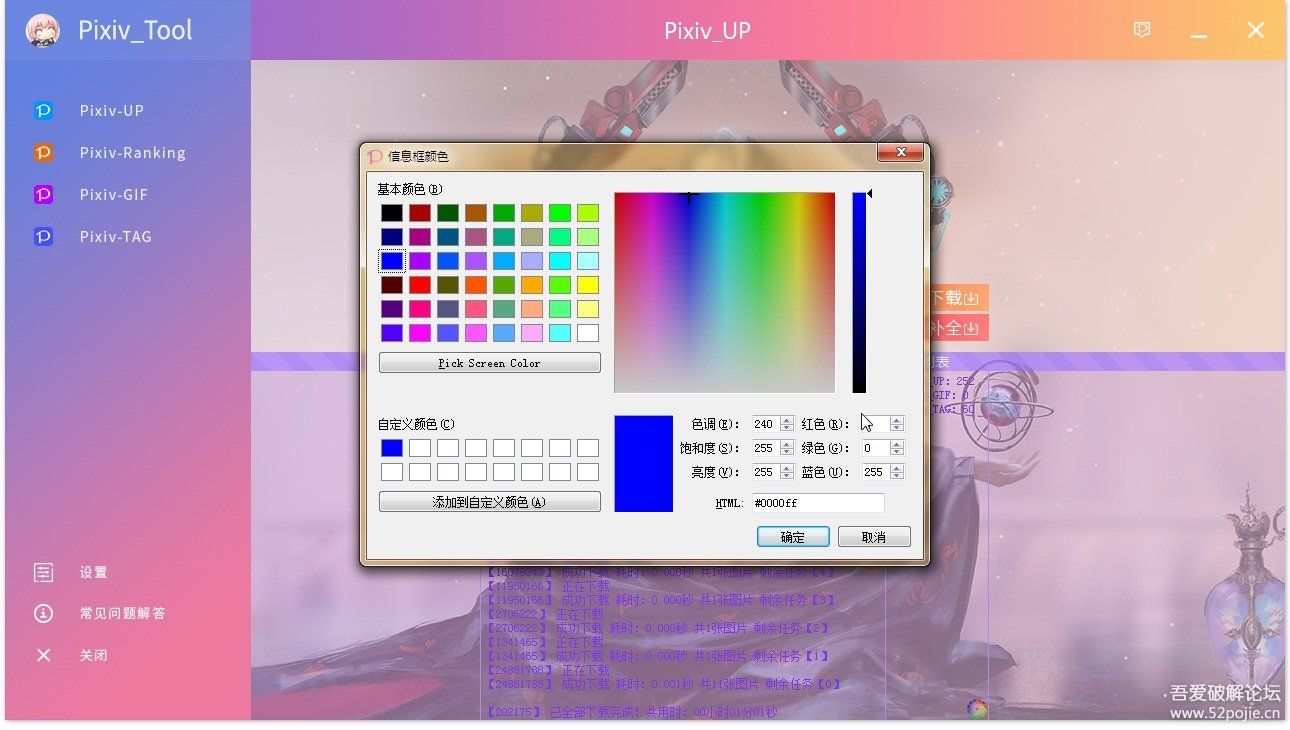
点击软件上的色盘按钮即可更改输出颜色,确定会保存,下次界面打开依旧是修改后,取消则会恢复为默认颜色
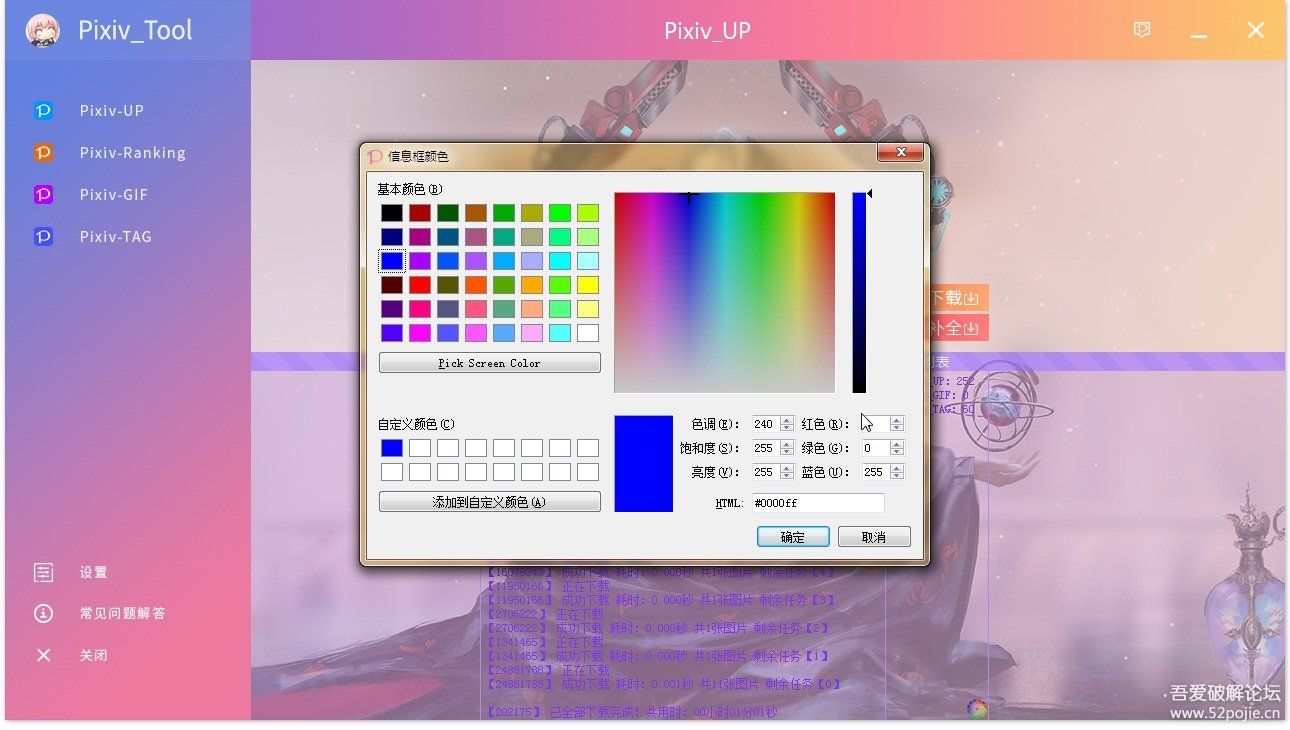
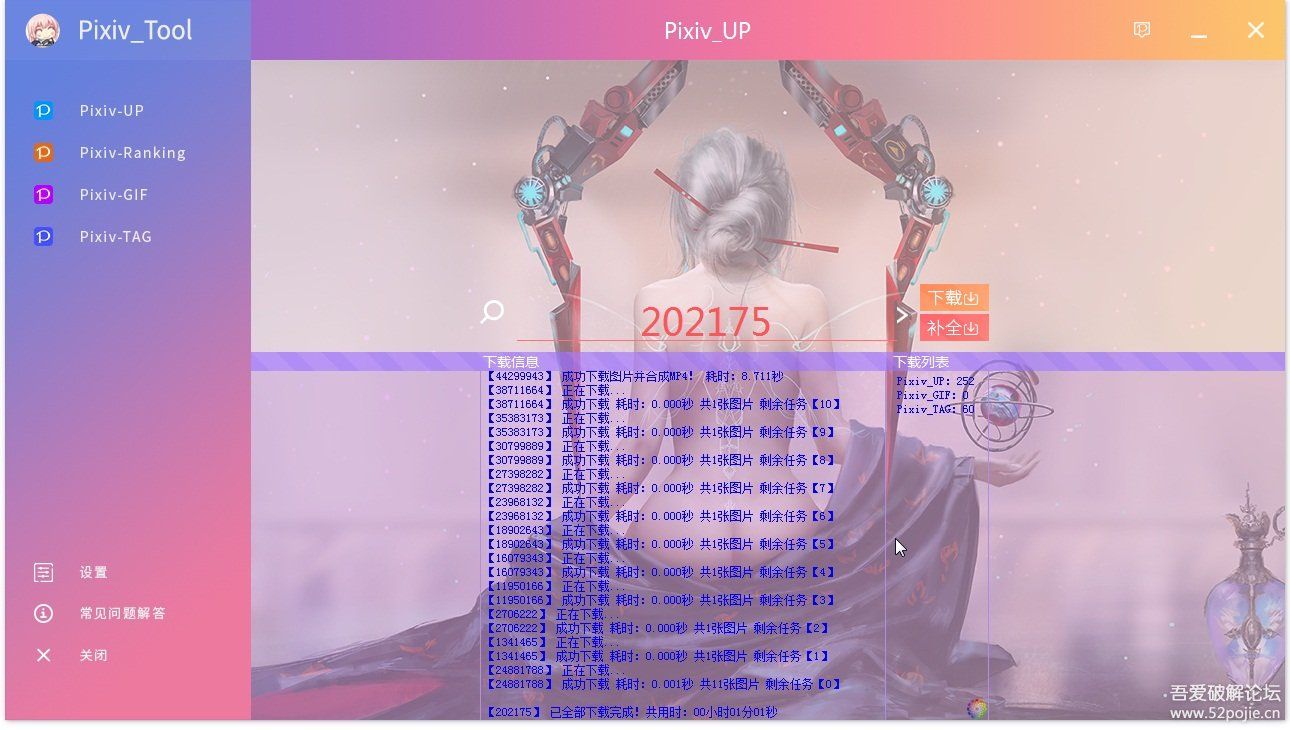
2:补全功能
补全下载功能当初弄出来主要的目的是为了节省流量,假如你关注的画师更新了作品,但又不想把他的全部作品重新下载一遍就用补全下载,他会跳过检查你已下载的图片,从而达到节省流量的目的,或者你中途下载到一半关掉了程序也可以用补全下载,流量嘛能省一点是一点
3:Pixiv_Ranking
P站排行榜,新增了好很多榜单,少儿不宜的排行榜已经移除掉了
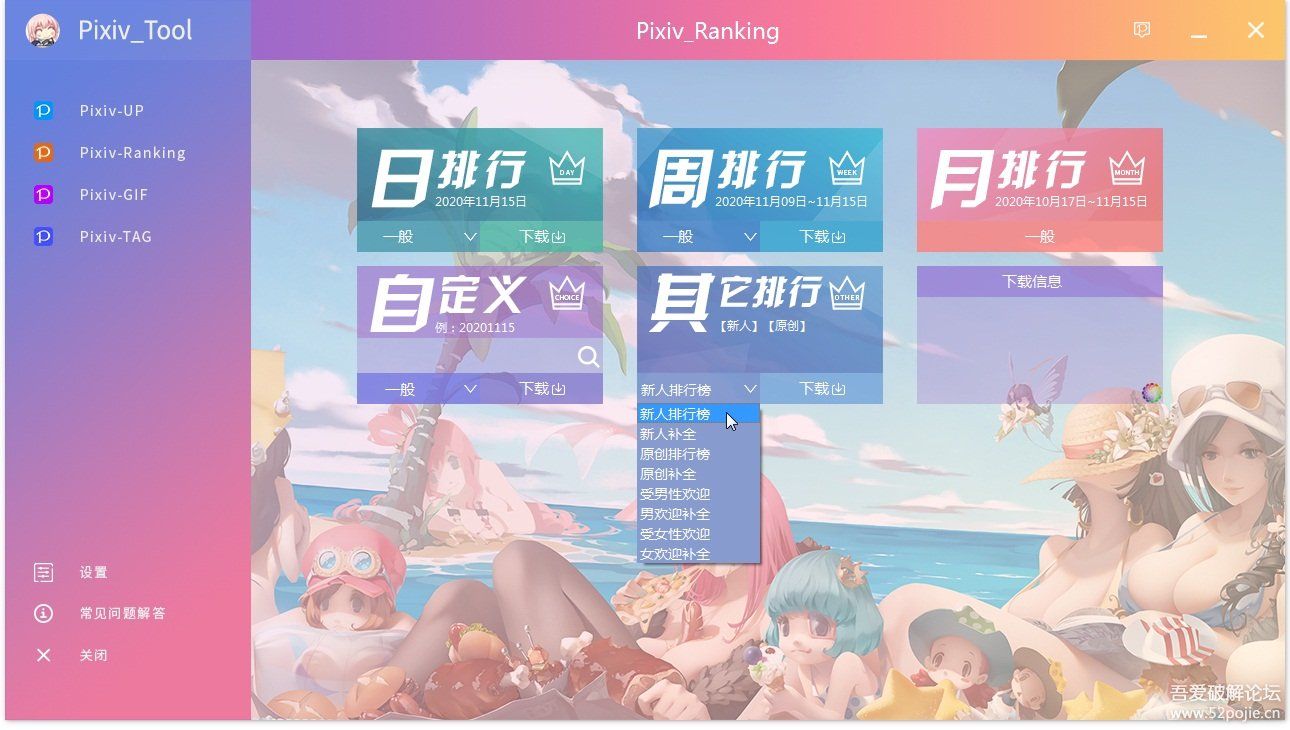
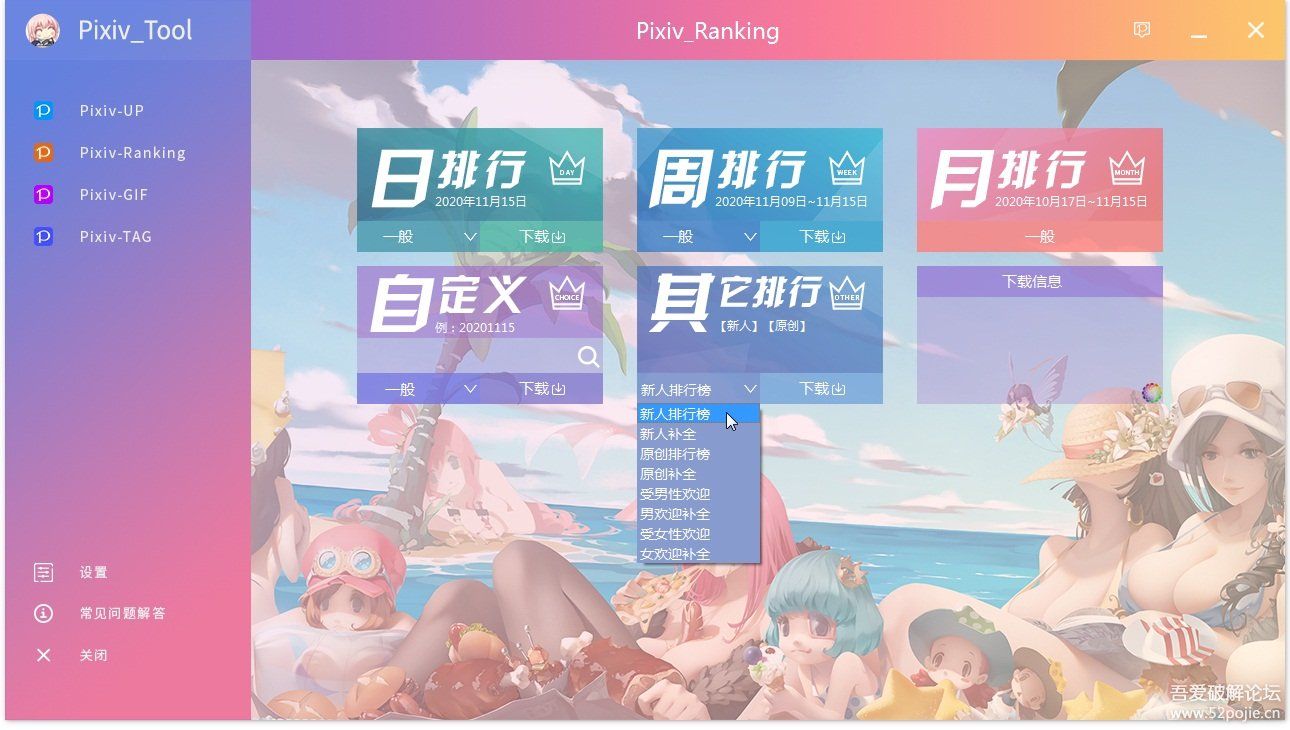
4:Pixiv_GIF
熟悉P站的朋友都知道P站的GIF其实不是GIF动图,而是一张张图片在网页上循环播放,下载下来也是ZIP压缩包格式,我当初也是合成了GIF,但发现只要长一点的动图文件就会很大很大,而且合成出来的GIF动图失真很严重,后面我就把合成GIF改成合成MP4了,速度调的跟网页上一模一样
这个是只下载画师作品下的动图,普通图片是会直接跳过不会下载的
5:Pixiv_TAG
这个就是关键词下载了,本来废弃掉的,但前段时间发现自己还用的到所以加了进去,例如输入:风景 它就会把所有风景图下下来,不过不建议下载这种关键词,因为图片是在太多了,选择一些精致的关键词才是王道
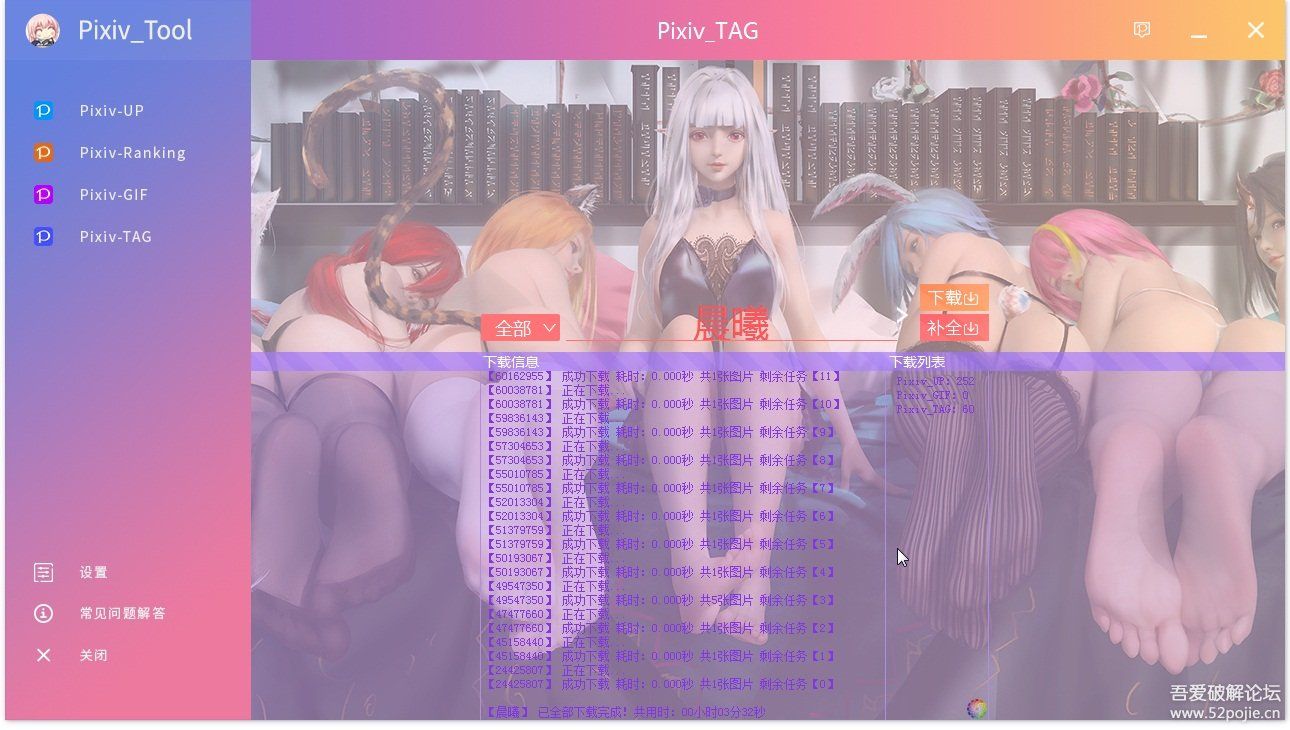
6:关于连接
现在支持3种连接模式了
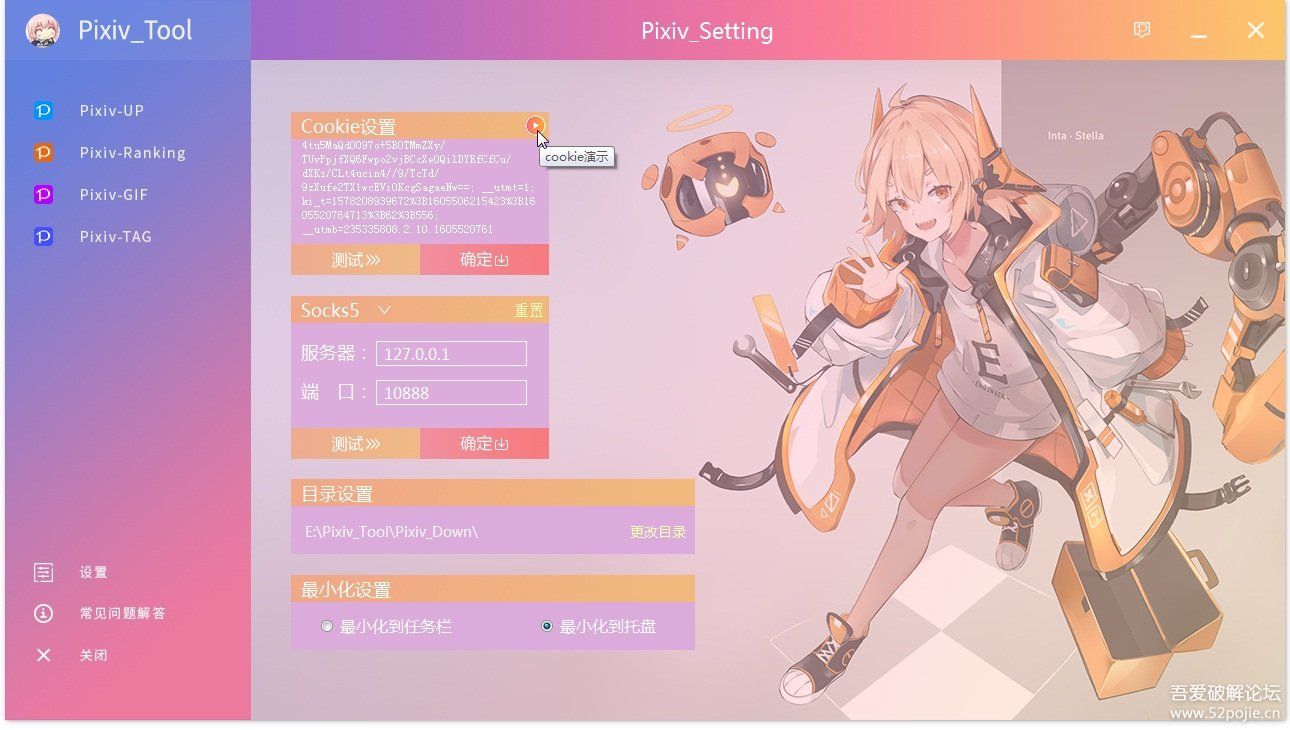
7:关于Cookie
打开软件后请务必点击这个播放图标
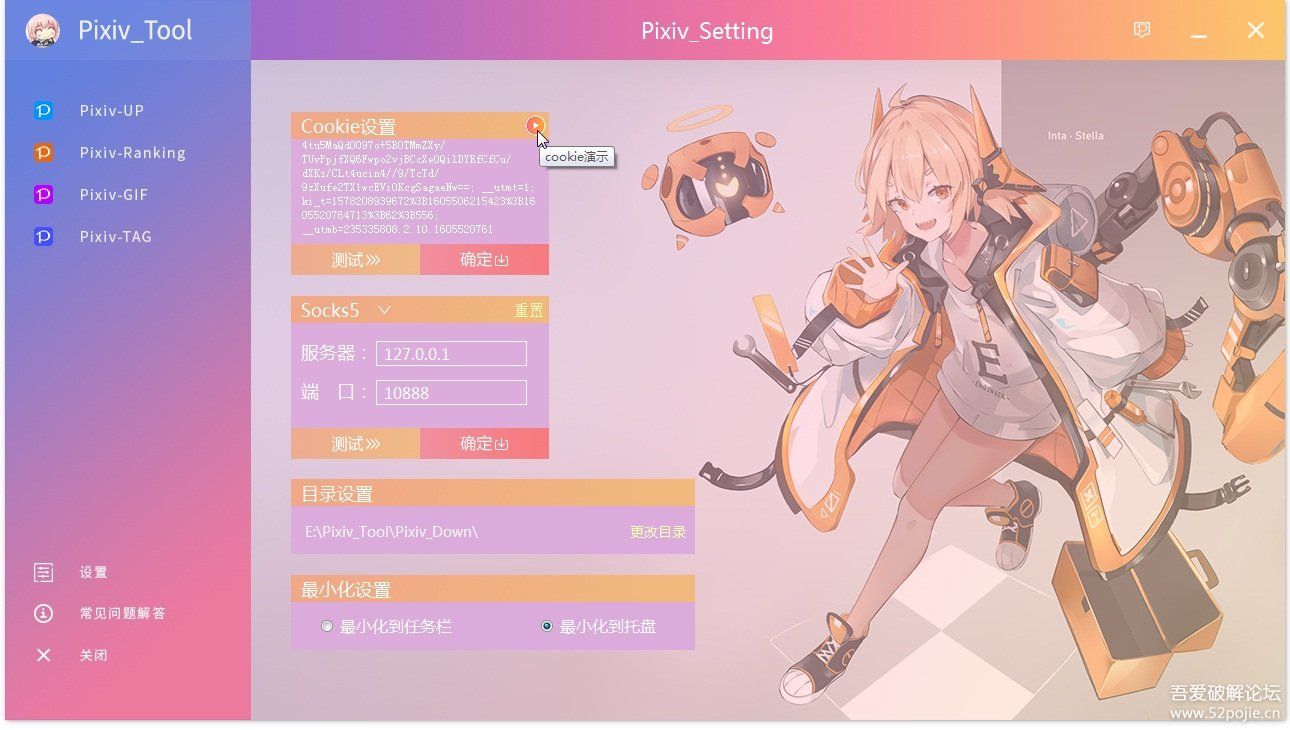
8:现在支持最小化到托盘了
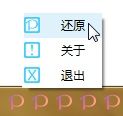
9:下载途中突然一直报错
如果下载途中一直抛出异常3等错误,那基本就是节点失效或者没速度了,换个节点就行了
注:正在下载的时候当前页面的按钮会被锁住,下载成功或失败都会解锁,有BUG欢迎反馈,谢谢!
2020年12月3日更新:
代码优化:修复导致软件闪退等若干个BUG
判定优化:现在下载不会漏图了
增加进度条显示,增加连接超时等待时间
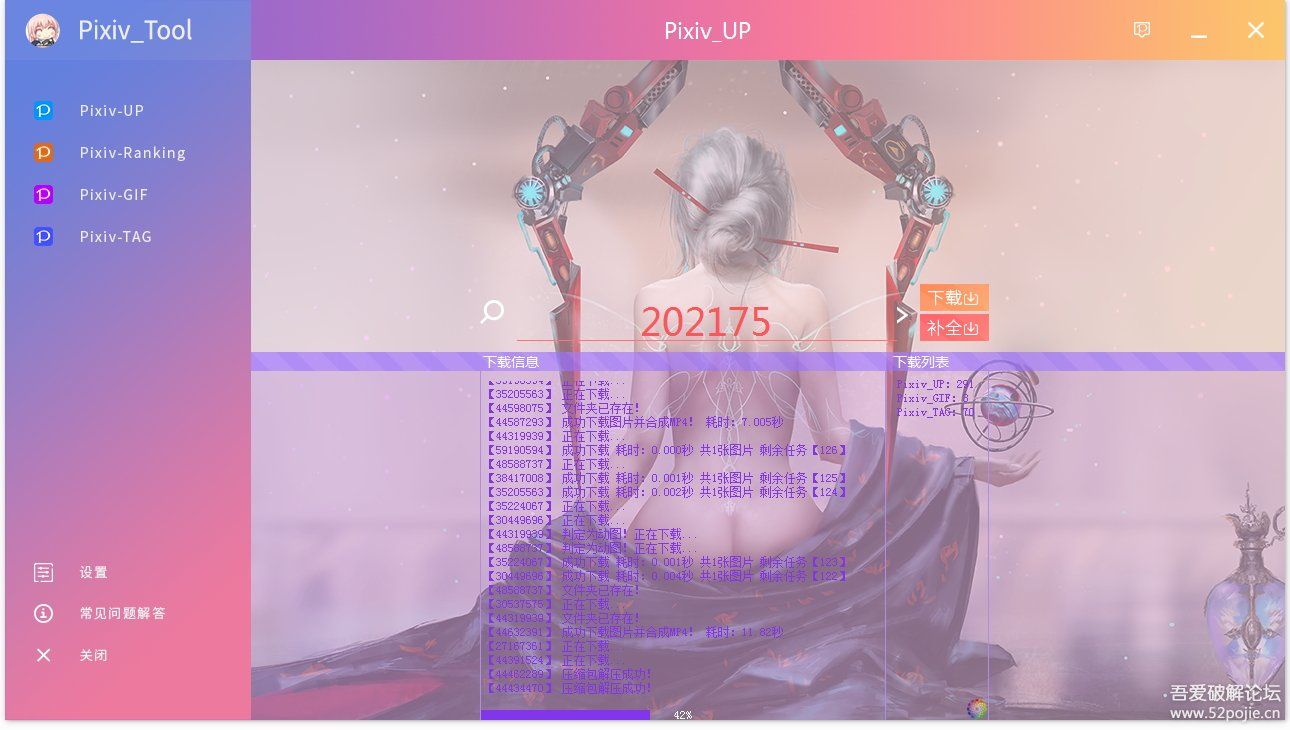
2020年12月5日更新:
增加【目录设置】功能,现在可以设置作者名或标题为文件夹作为下载目录了,限Pixiv_UP,其余的我认真想过了是真没必要写
增加【停止下载】功能,无需强制关闭软件再重新打开了,但不会立刻停止,会把当前正在下载的图片下载完再停止
增加【实时网速】功能,在下载图片的时候会实时显示当前下载速度M/S
增加【下载完成后】提示音,在设置栏里有4个提示音可以设置,如果对默认音效不满意可将自己的音频文件同命名覆盖到目录下的sound文件夹下
增加【下载完成后】无动作、退出程序、关机、三个单选框
设置界面
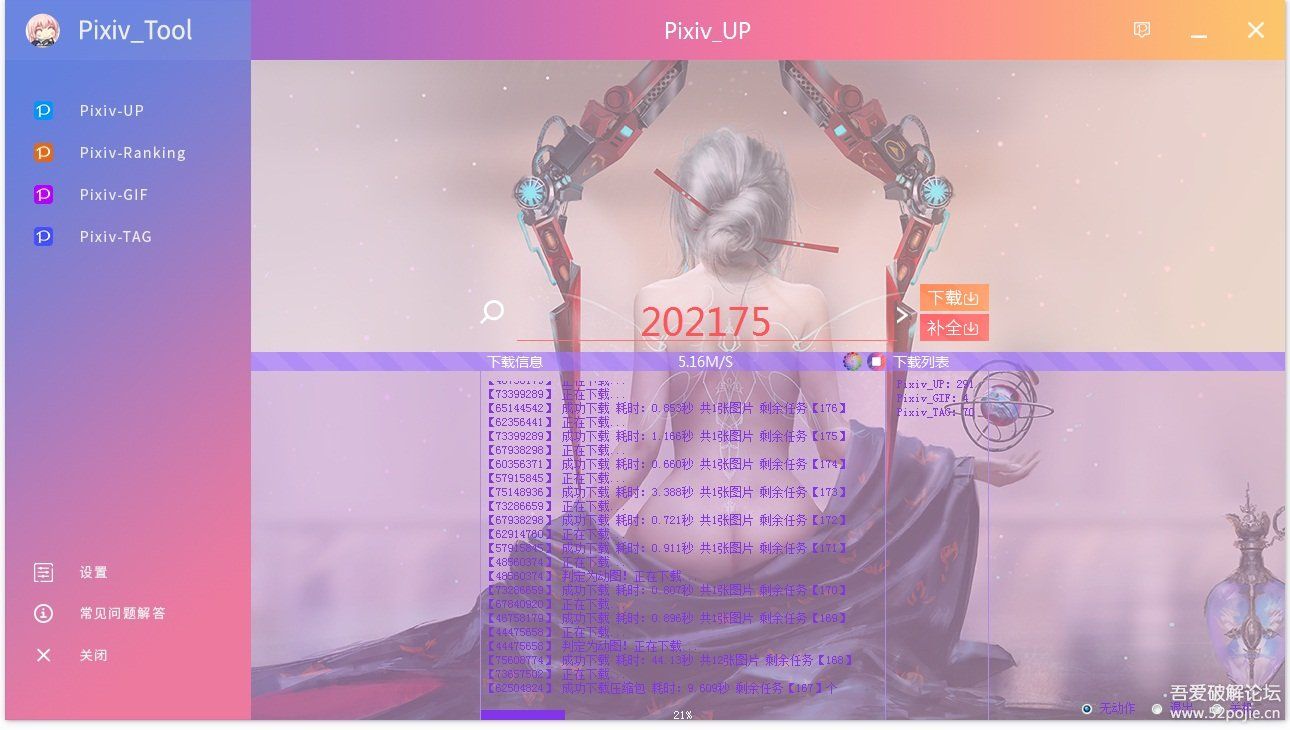
实时网速
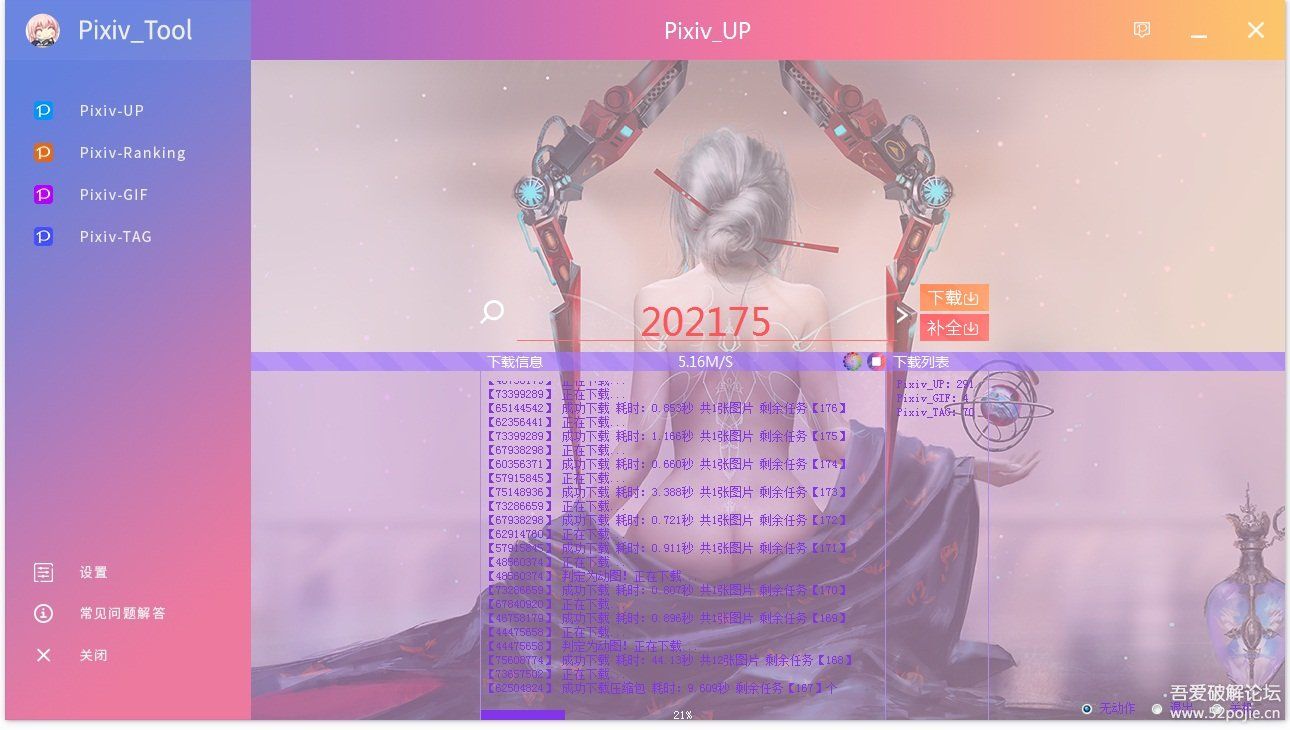
停止下载,不会立即停止,会把当前正在下载的图片下载完后停止
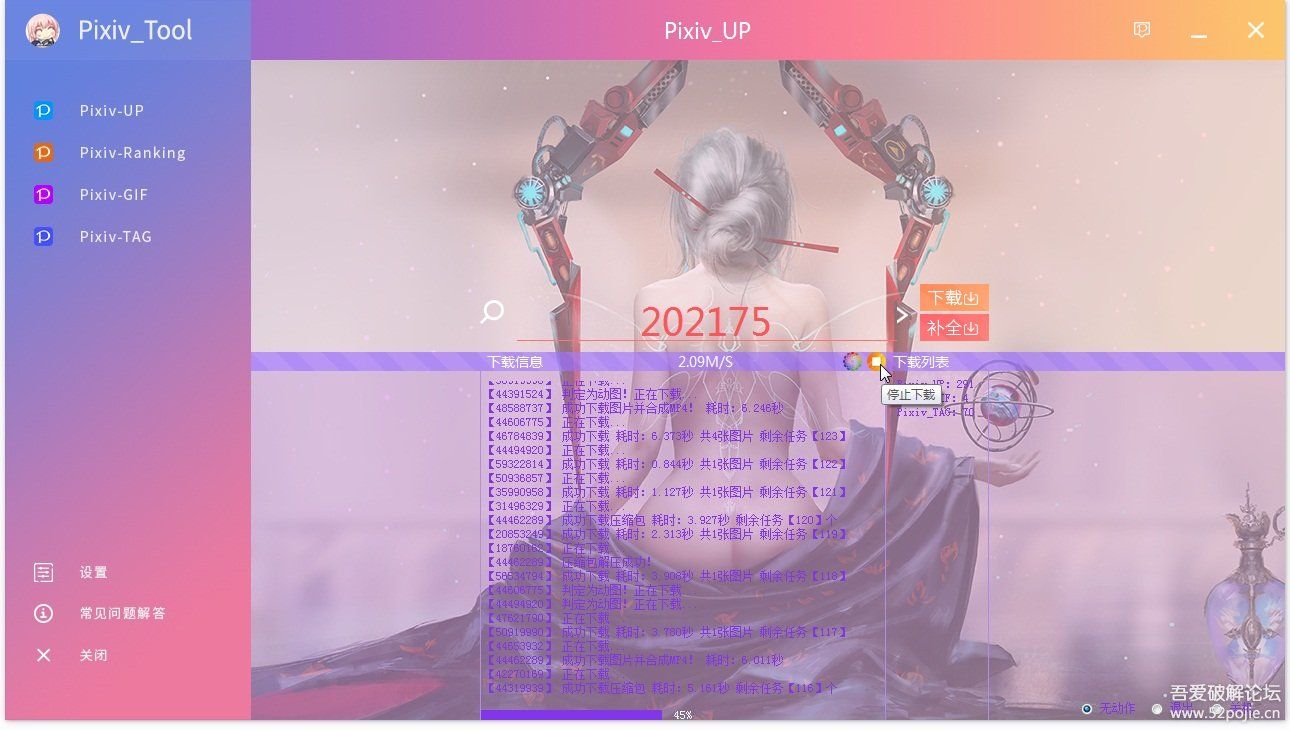
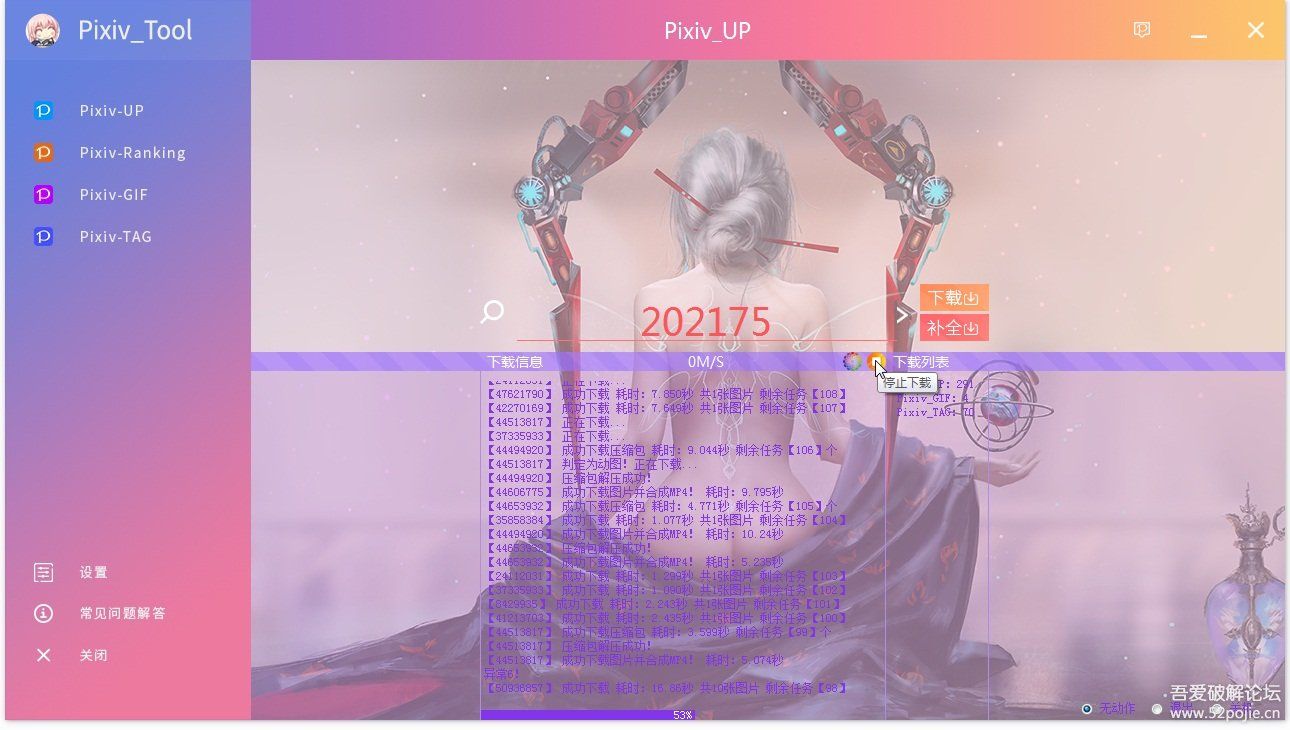
下载完成后的动作,可退出软件和关机

关机有一分钟倒计时,如果不想关机点击【无动作】则会取消关机

【作者名】+【标题】
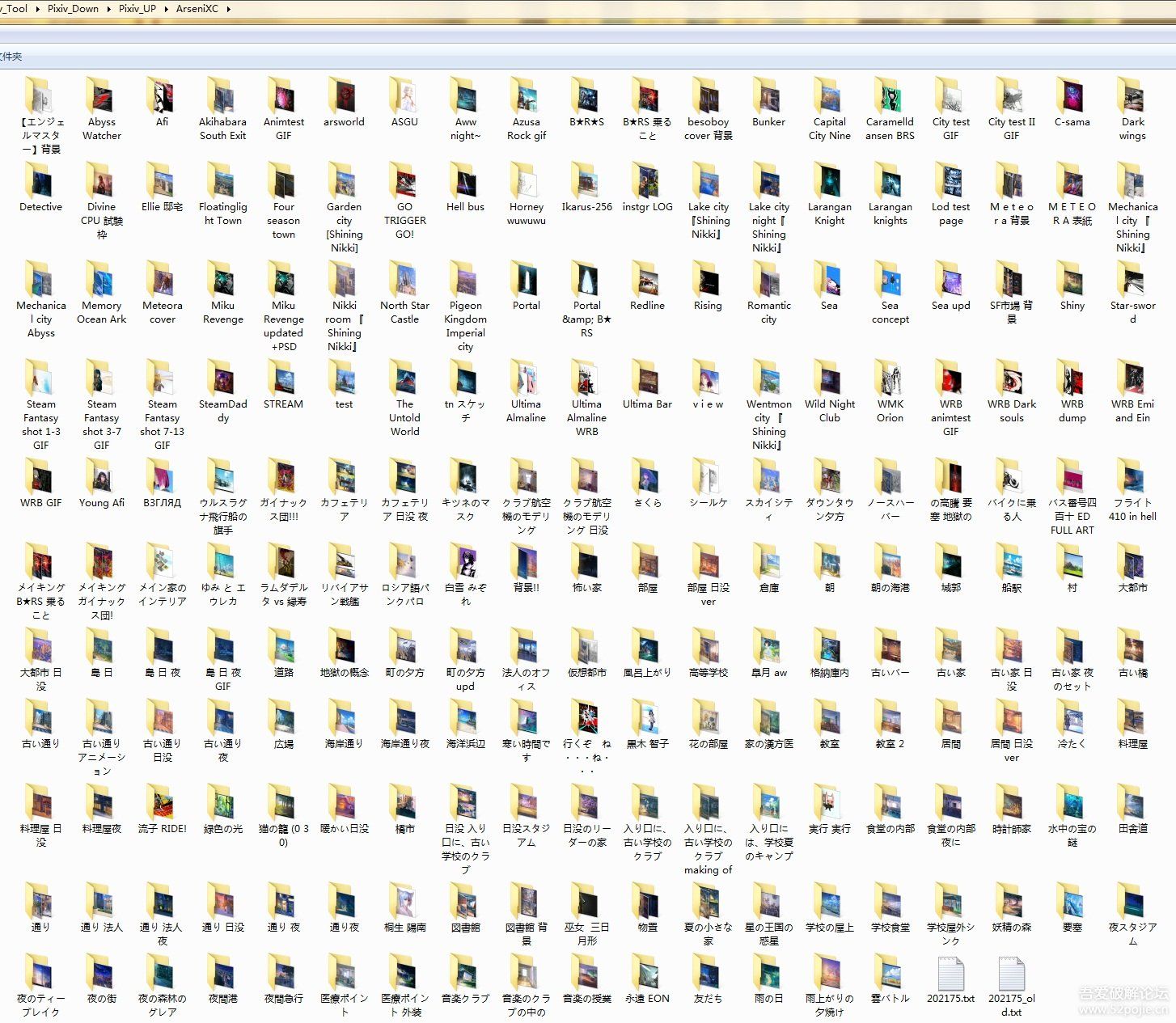
2020年12月12日更新:
增加收藏夹功能,文件保存在目录下的【收藏夹/收藏夹.xlsx】,每日第一次打开都会备份一次,无其它任何操作
修复因上次更新而导致补全下载异常的问题
网速显示更新为更详细的kb/s,大于1024kb依旧会显示M/S
下载完成后按钮操作改为下拉框,更美观
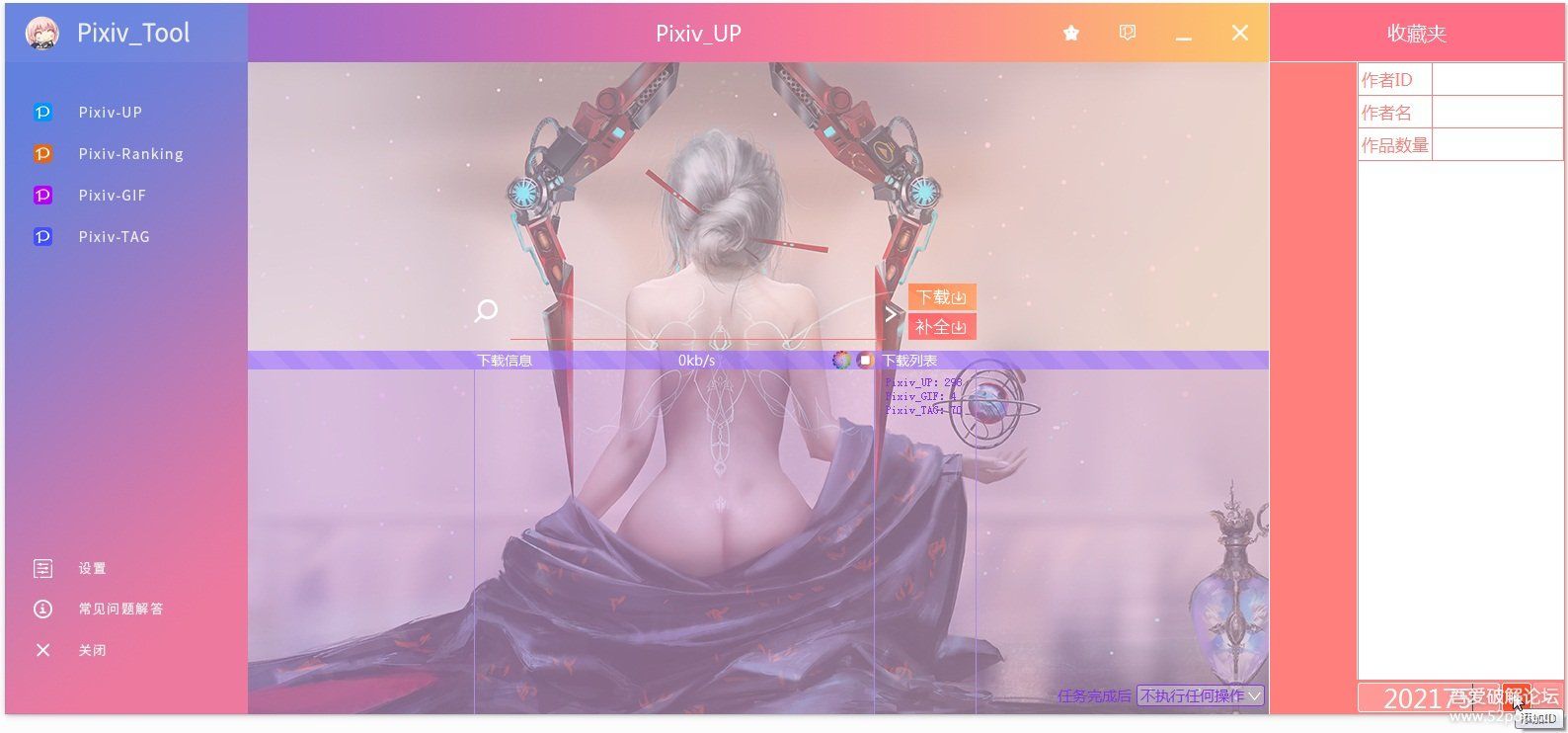
在右下角添加或删除收藏夹ID
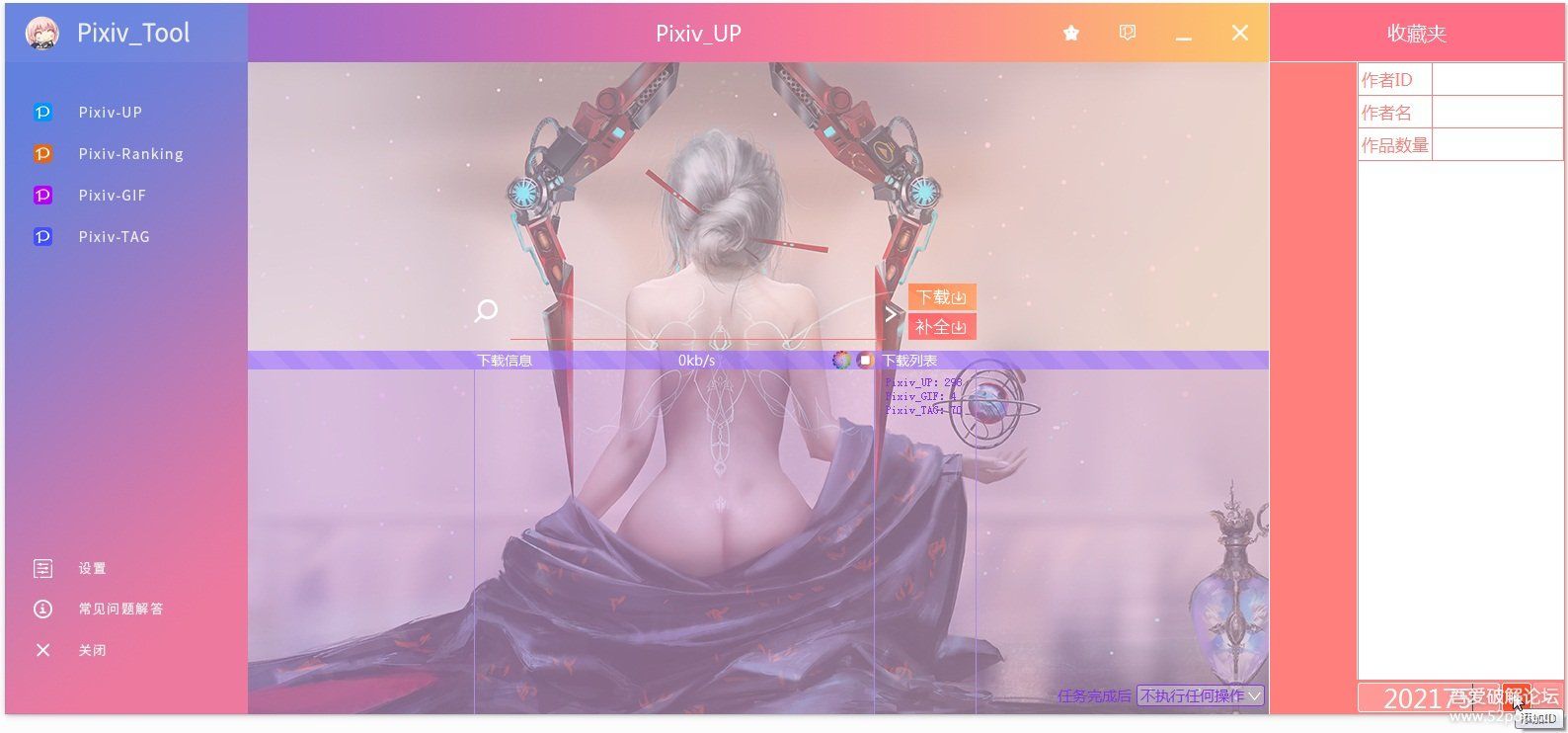
右键菜单功能
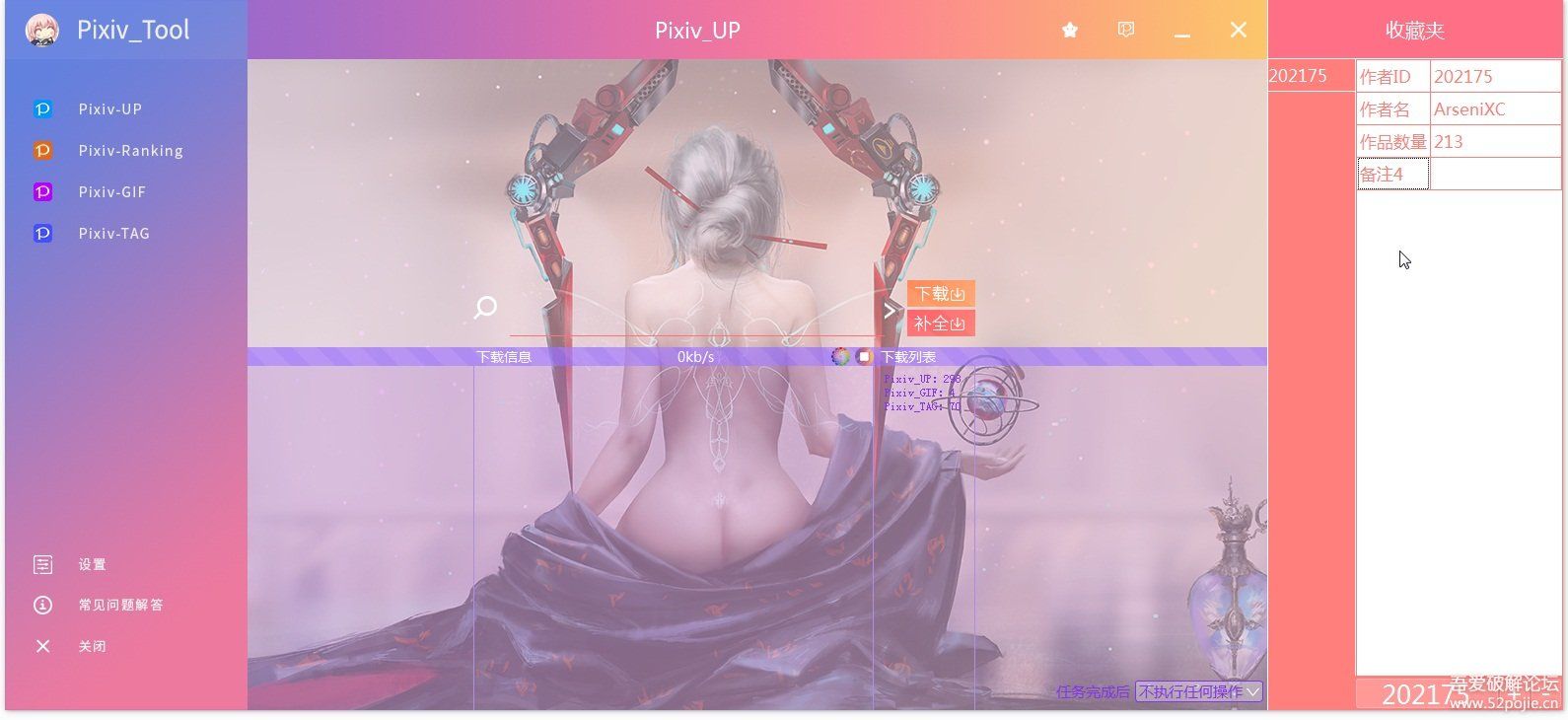
在末尾添加了一行
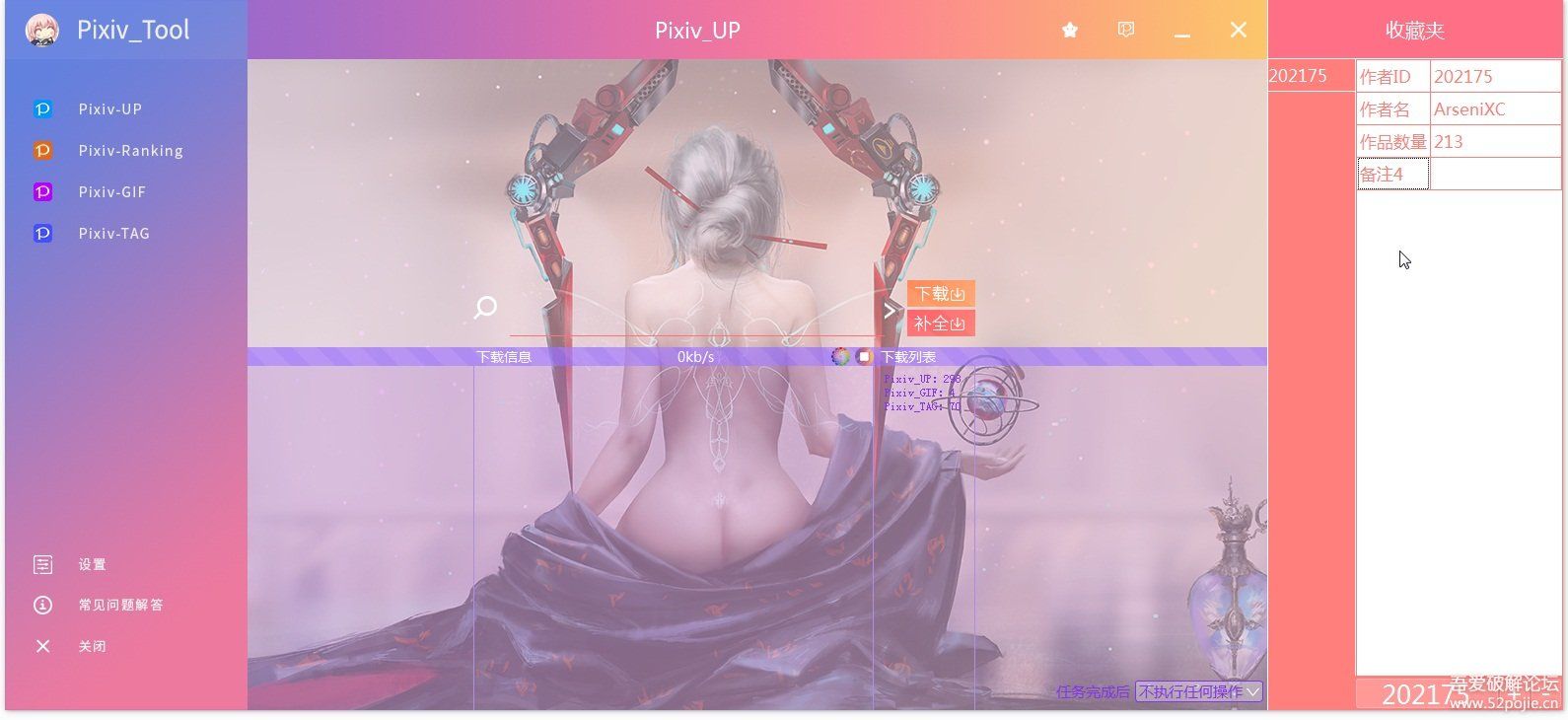
也可以删除
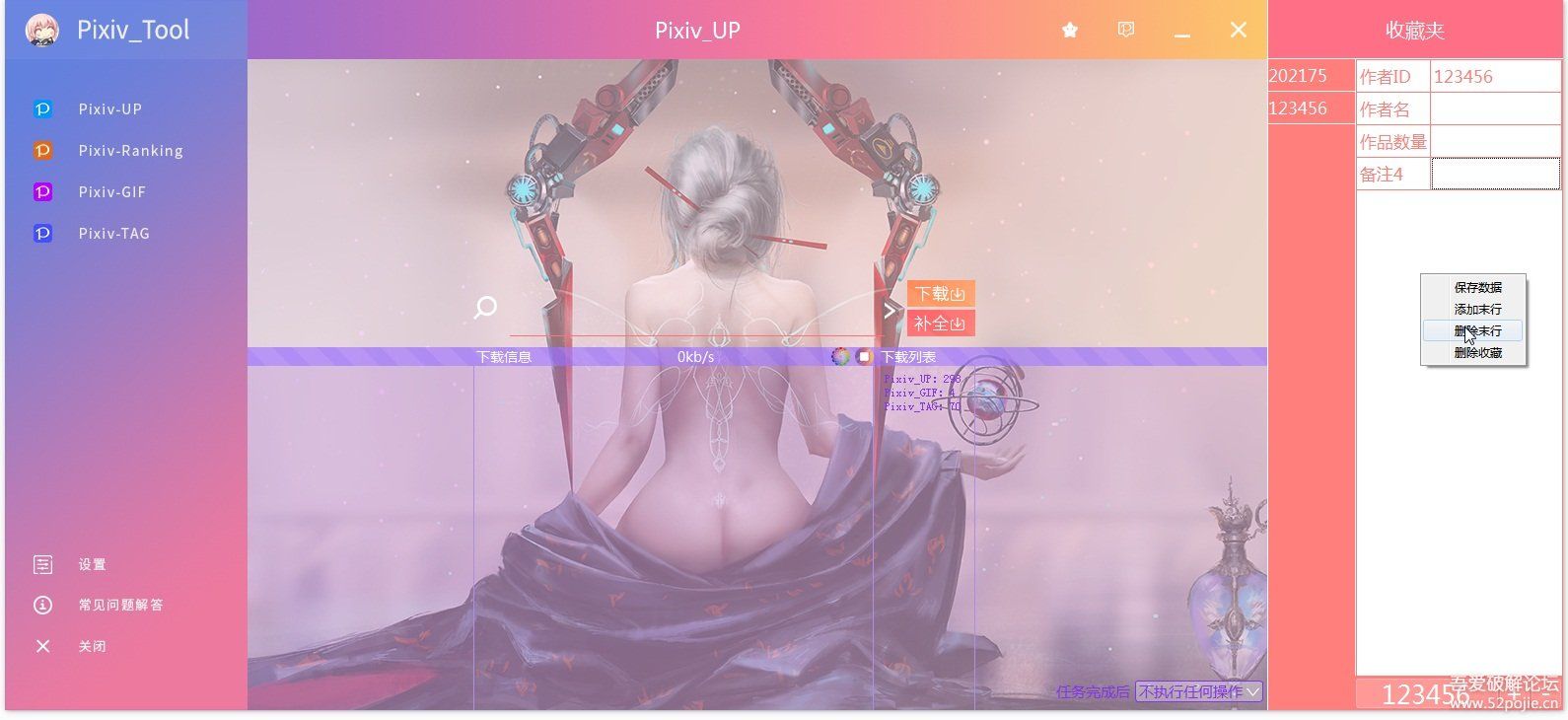
删除左侧的收藏夹可以在右下角输入想删除的ID,然后点击删除按钮即可
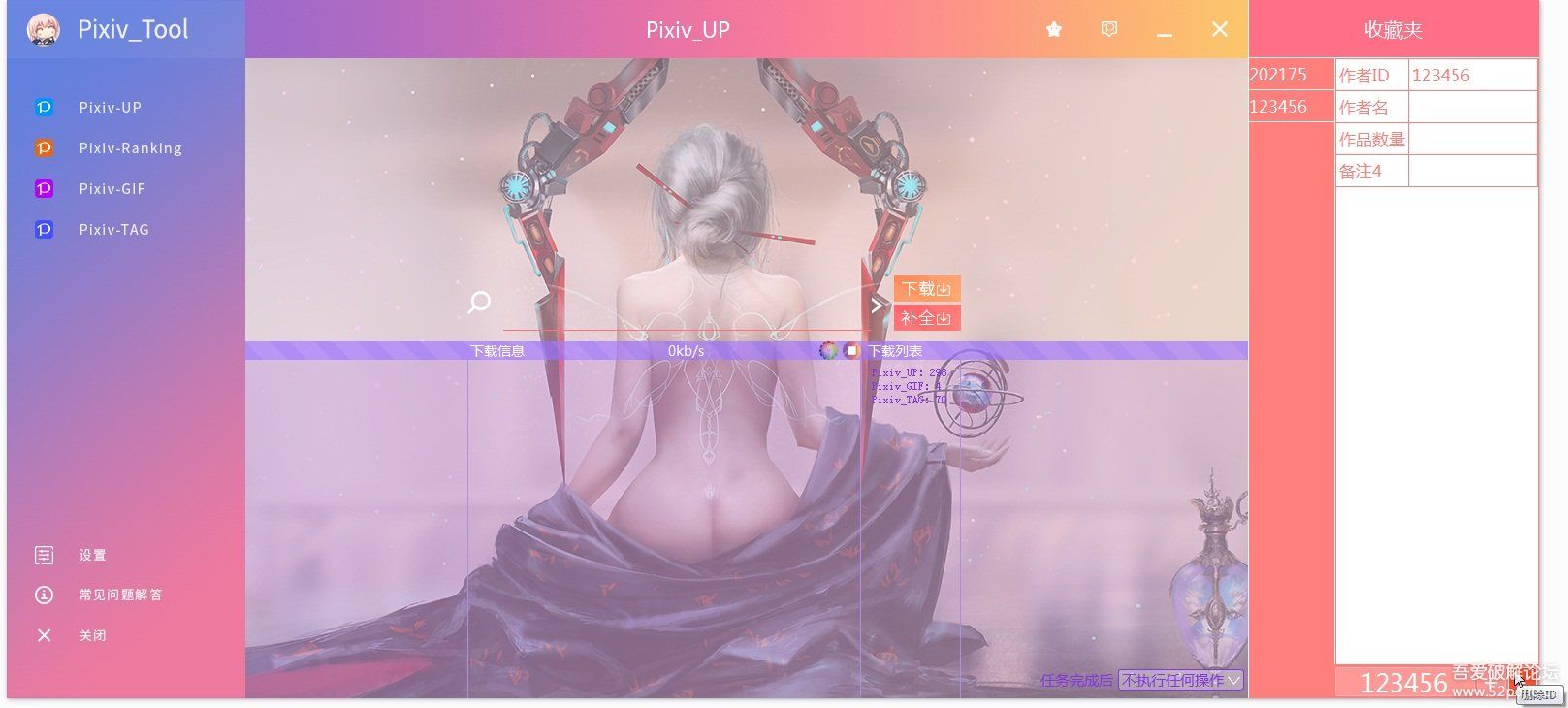
也可以左键点击当前的作者ID,右键删除收藏
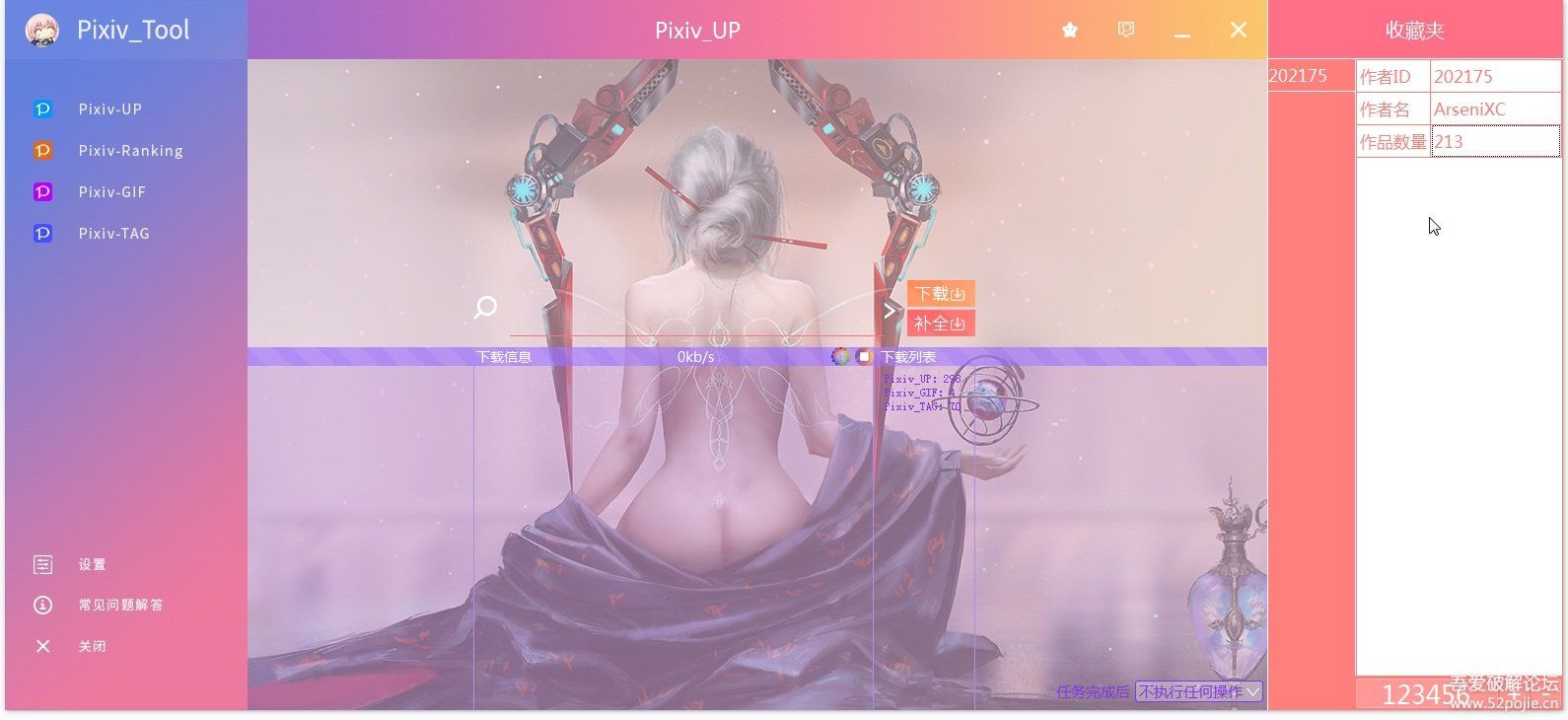
最后如果想关闭收藏夹【再次点击收藏夹】按钮即可
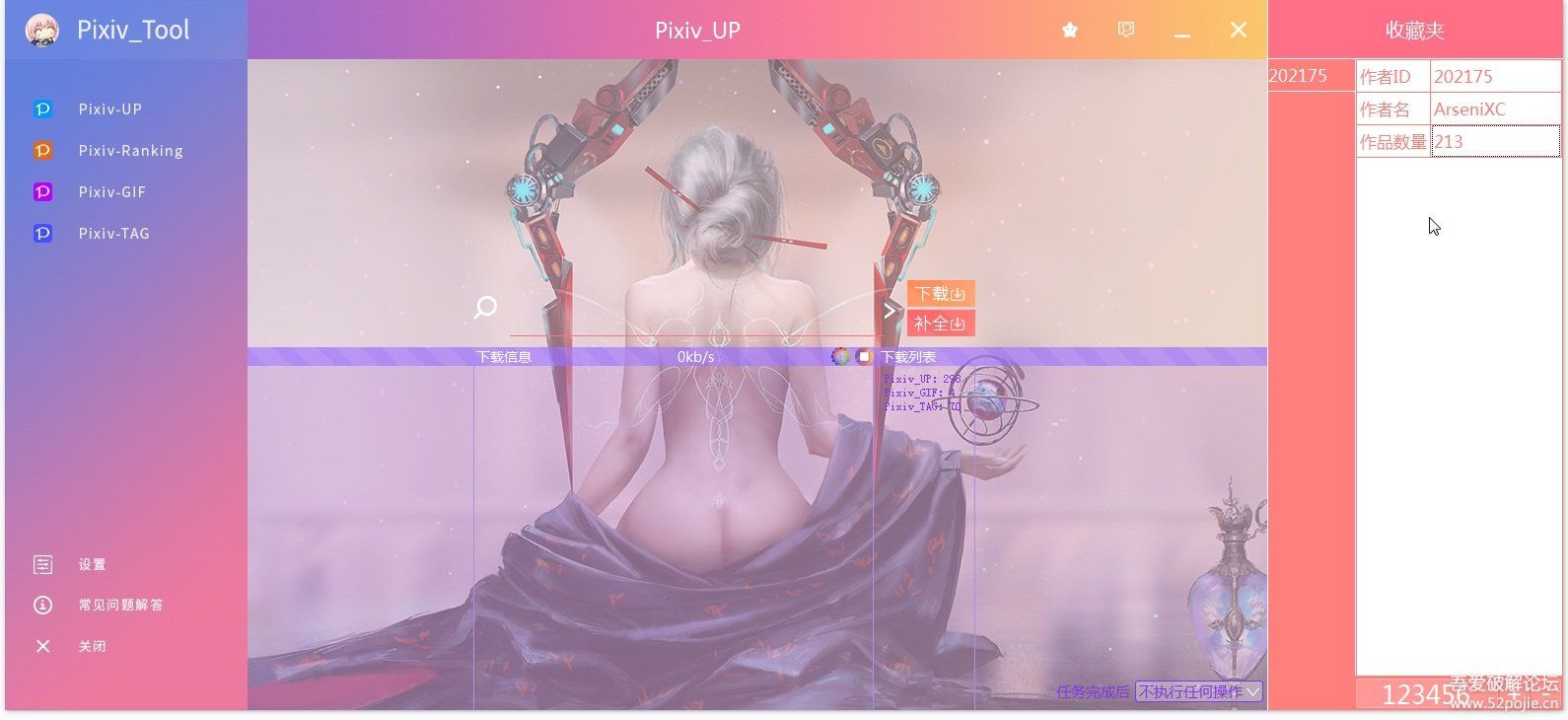
2020年12月13日更新:
修复以标题创建文件夹遇到特殊字符而无法创建的问题
下载完成提示音按钮更改为下拉框,增加音量控制滑动条,现在可以把自己的提示音直接放进目录下的sound文件夹下了,
打开软件会自动加载,支持mp3、wav、flac、acc等格式
注意:此次更新如果选择覆盖旧版本的话需删除目录下的config.ini配置文件,否则无法打开软件
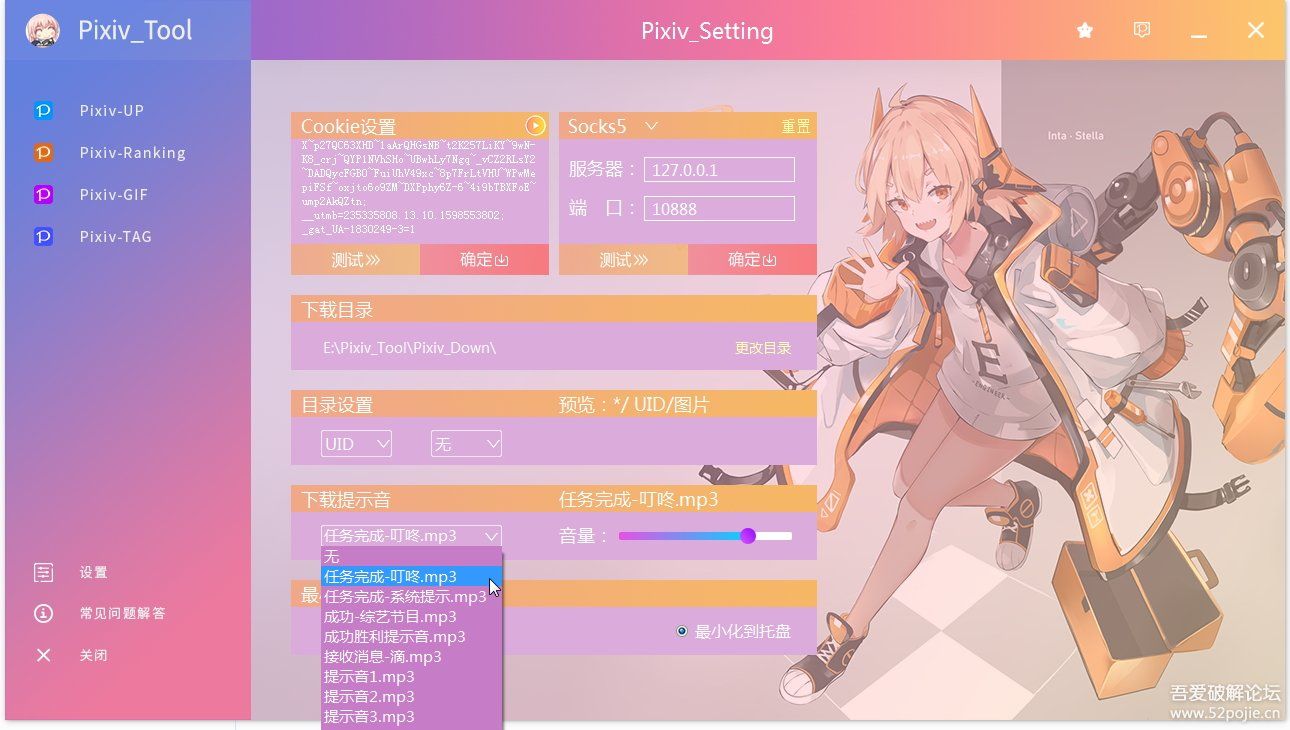
2020年12月16日更新:
修复因变量问题导致下载失败的问题,顺带也修复了因为下载失败而无法停止下载的问题
上个版本因修正非法字符顺带也把空格也修正了,这个版本空格将不会被修正
因GIF压缩包流量太大和合成MP4的CUP消耗过高,所以现在GIF的ZIP压缩包和合成MP4变为可选项了,在设置里设置
现在可以选择线程数量了,而不是一直10线程,在右下角设置
经反馈小分辨率的用户无法正常使用收藏夹,所以取消侧边隐藏这花里胡哨的功能
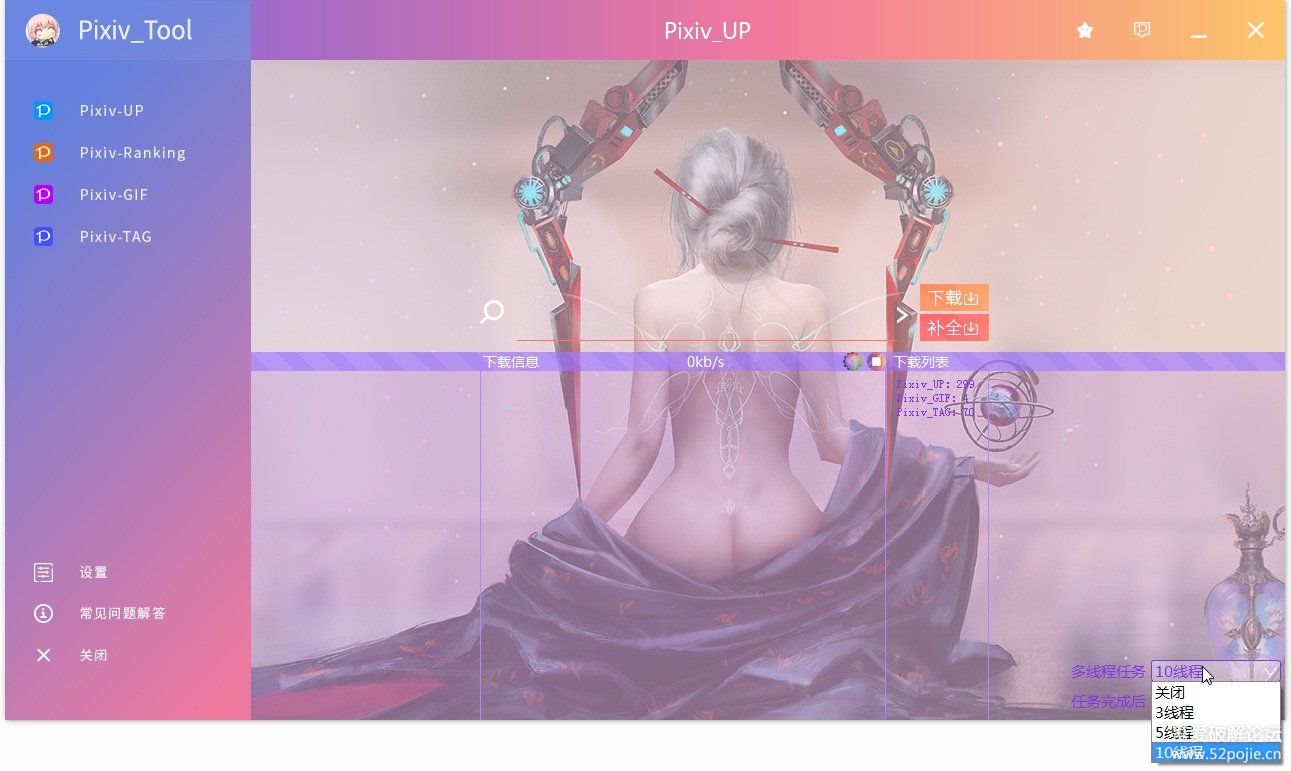
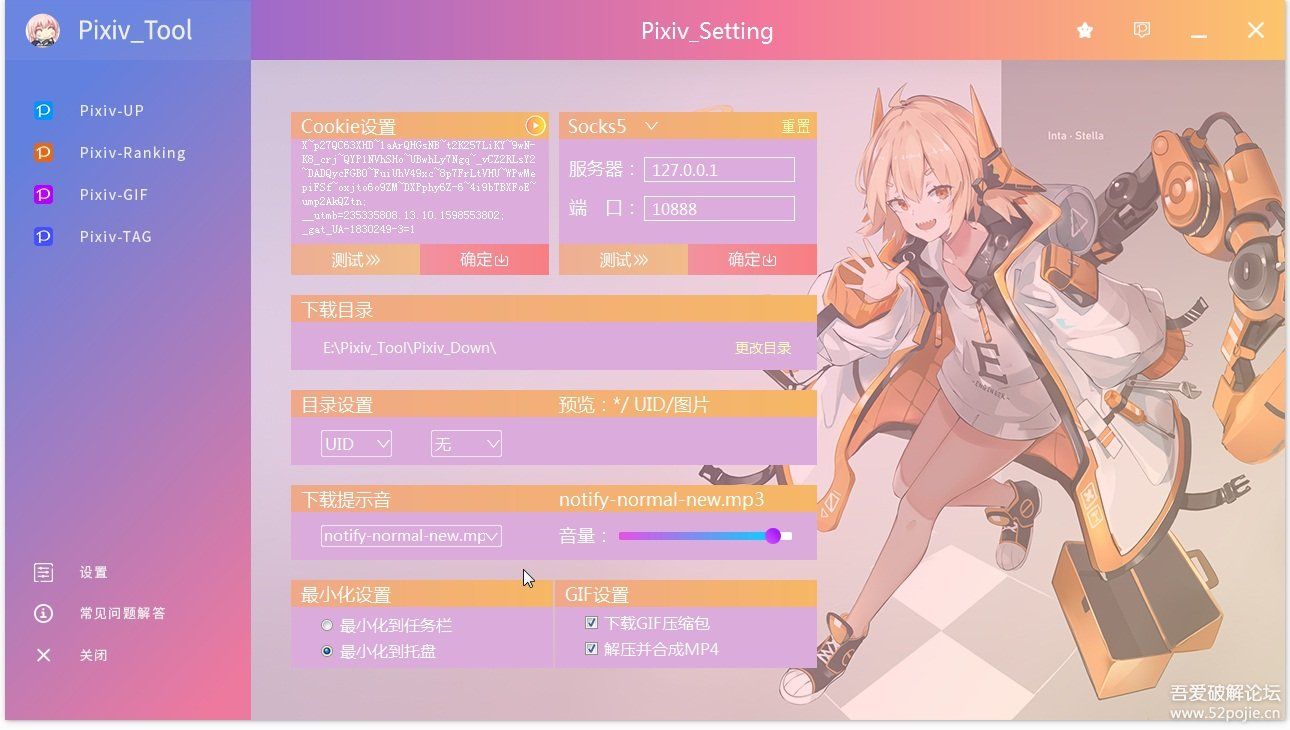

评论(0)